谷歌浏览器下载后怎么导入数据
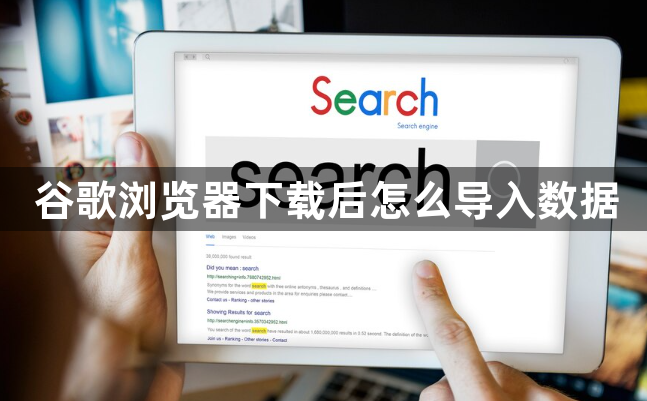
1. 导入书签:打开谷歌浏览器点击右上角的三个点图标选择设置在设置页面中找到并点击“您与Google”部分下的“导入书签和设置”选项在导入书签和设置弹框中打开来源选项并在下拉列表中选择您想要导入的浏览器例如“Mozilla Firefox-default release”确认选择后点击“导入”按钮即可开始导入过程。
2. 从HTML文件导入书签:如果之前将书签导出为HTML文件在Chrome浏览器中点击右上角的菜单按钮(三个竖点图标)选择“书签”>“书签管理器”在书签管理器中点击“更多”按钮(三个竖点)然后选择“导入书签”在弹出的文件选择对话框中选中之前导出的HTML文件并点击“打开”即可完成导入。
3. 同步数据:如果你之前使用的是同一谷歌账号并开启了同步功能那么只需在新安装的谷歌浏览器中登录你的谷歌账号即可自动同步书签、密码、历史记录等数据。
总的来说,通过上述方法,可以有效掌握Chrome浏览器下载后导入数据的技巧,确保用户能够享受安全、稳定的浏览体验,提升工作效率和上网舒适度,满足不同用户的个性化需求。
上一篇: Google Chrome下载失败提示“存储已满”的解决办法 下一篇: Chrome浏览器下载包是否支持命令行安装
相关教程
1
谷歌浏览器插件是否支持网页自动登录功能
2
Chrome浏览器扩展权限管理2025年指南及技巧
3
谷歌浏览器app如何调整字体大小
4
Chrome浏览器网页自动刷新插件安装及实用设置教程
5
Google浏览器多语言版本下载设置指南
6
Chrome浏览器如何优化广告拦截功能
7
chrome浏览器插件页面响应慢的DOM结构优化建议
8
Google Chrome浏览器安装包安全校验步骤
9
Google浏览器官方下载总跳转到镜像站怎么办
10
谷歌浏览器内存节省模式的最新配置方法
